Da biste uspešno napravili rezervnu kopiju svog web sajta, biće vam potrebne sledeće informacije:
Potrebne informacije:
- URL web sajta
- Ime hosta/IP adresa
- SFTP/FTP korisničko ime
- SFTP/FTP lozinka
- Broj porta
Koraci koje treba preduzeti da biste dobili ove informacije su različiti za svakog hosting provajdera. Najčešće ćete dobiti e-mail od svog hosting provajdera sa ovim informacijama kada se prvi put registrujete ili zakupite hosting paket, ali ako niste sigurni šta je to ili kako da ih pronađete, kontaktirajte svog hosting provajdera.
Korak 1: Prijavite se
Kada prikupite sve svoje informacije, prijavite se na svoj CodeGuard nalog i kliknite na „Add FTP/SFTP Website“.
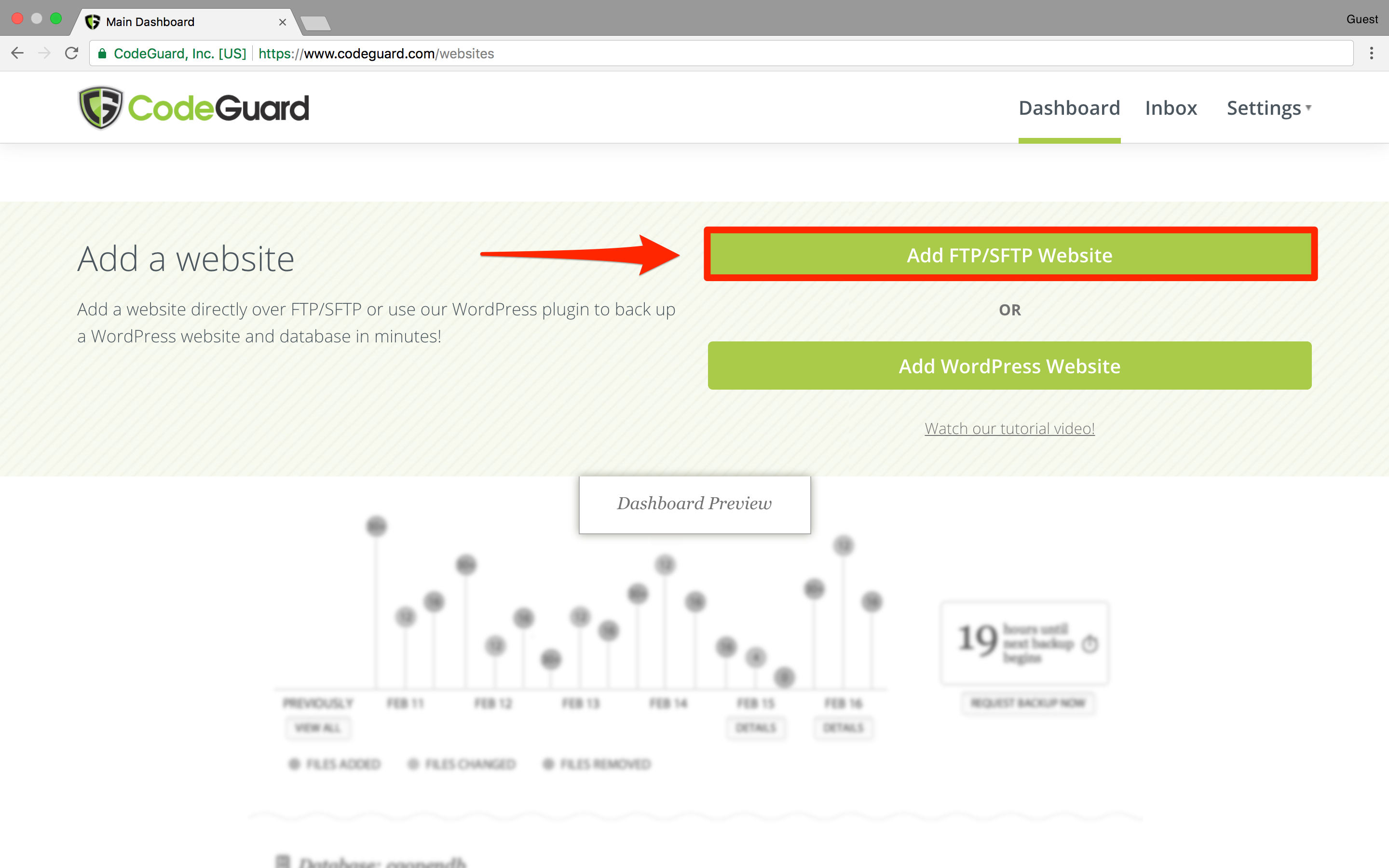
Korak 2: Unesite svoje kredencijale
Koristeći kredencijale koje ste ranije prikupili, unesite ih u odgovarajuće polje.
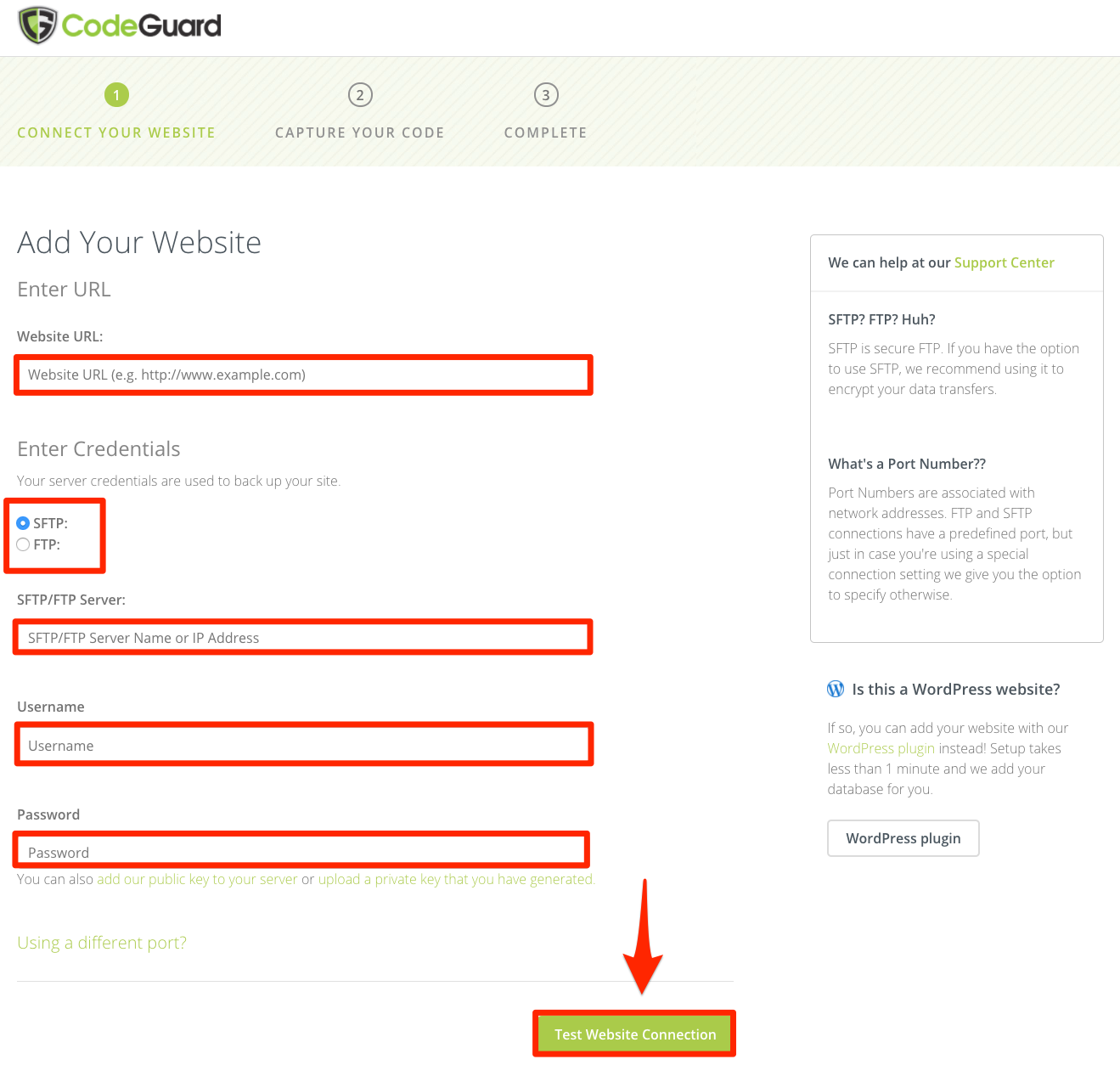
- Website URL: URL web sajta koji dodajete
- Protokol: Izaberite SFTP ili FTP u zavisnosti od protokola koji koristite za povezivanje. Podrazumevani port za SFTP je 22, a podrazumevani port za FTP je 21. Ako koristite drugačiji port od bilo kojeg od njih, kliknite na „Using a different port?“ i unesite tačan port.
- SFTP ili FTP Server: Ime hosta ili IP adresa vašeg SFTP ili FTP servera
- Username: SFTP ili FTP korisničko ime
- Password: SFTP ili FTP korisnička lozinka
Ako želite da dodate svoj web sajt koristeći privatni ključ, kliknite na „upload a private key that you have generated“ umesto da unosite lozinku. Ako želite da koristite naš javni ključ, kliknite na „add our public key to your server“, i javni ključ će biti generisan.
Kada unesete svoje kredencijale, kliknite na „Test Website Connection“. Ako su kredencijali koje ste uneli tačni, bićete prebačeni na sledeći korak.
Korak 3: Izaberite osnovni direktorijum
Kliknite na polje za potvrdu pored direktorijuma koji želite da bude vaš osnovni direktorijum. Preporučujemo vam da izaberete direktorijum koji sadrži sve datoteke za koje želite da napravite rezervnu kopiju. Imajte na umu da će sve nove datoteke/fascikle dodati u vaš osnovni direktorijum u budućnosti biti dodane u vaše rezervne kopije. Kada ga izaberete, kliknite na „SELECT ROOT DIRECTORY“.
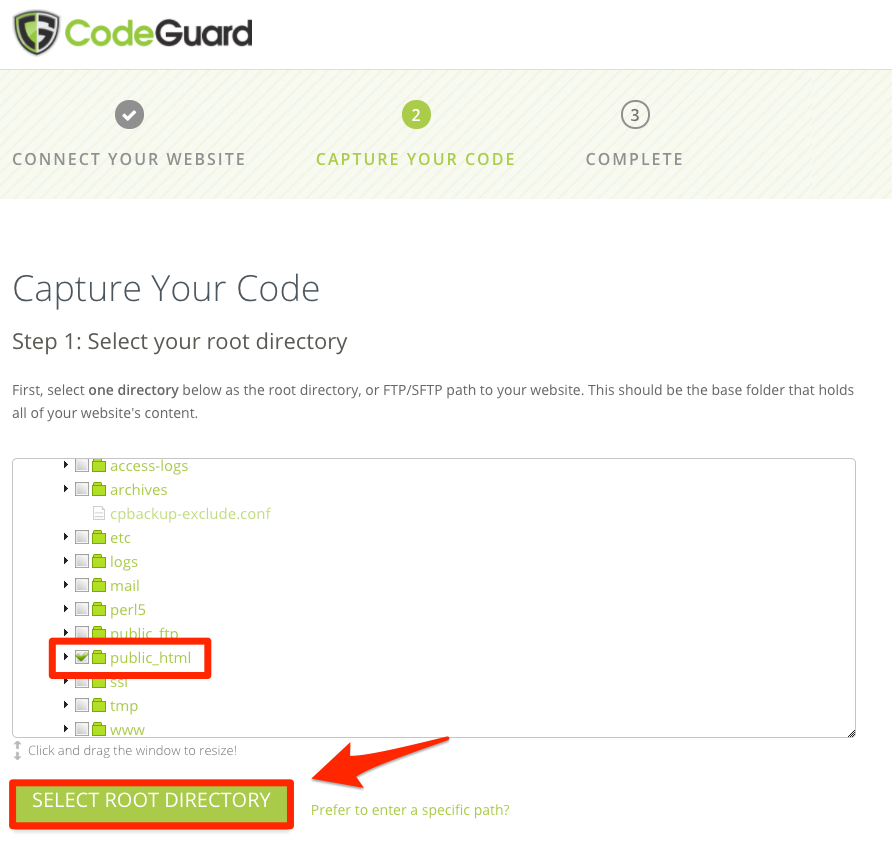
Korak 4: Izaberite sadržaj za pravljenje rezervnih kopija
Skrolujte nadole do sledećeg odeljka i izaberite sadržaj za koji želite da napravite rezervnu kopiju. Da biste izabrali sve u svom osnovnom direktorijumu, jednostavno kliknite na polje za potvrdu pored svog osnovnog direktorijuma. Odabirom bilo koje fascikle automatski će se uključiti njen ceo sadržaj. Zatim kliknite na „Begin First Backup“.
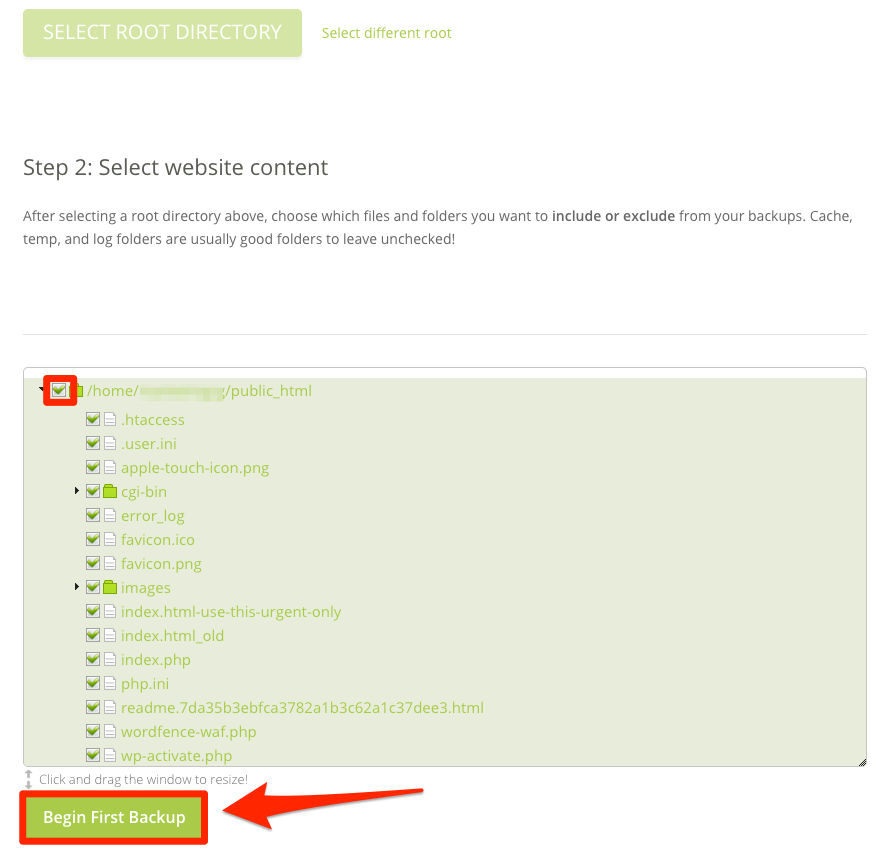
Rezervna kopija vašeg web sajta je sada počela! U sledećem koraku biće vam zatraženo da dodate bazu podataka. Ako imate bazu podataka koja je povezana sa vašim web sajtom, veoma je važno da napravite i rezervnu kopiju baze podataka.
Ako se vratite na kontrolnu tablu, videćete praćenje napretka koji će ukazati na status vaše početne rezervne kopije. Kada se rezervna kopija završi, izgledaće ovako:
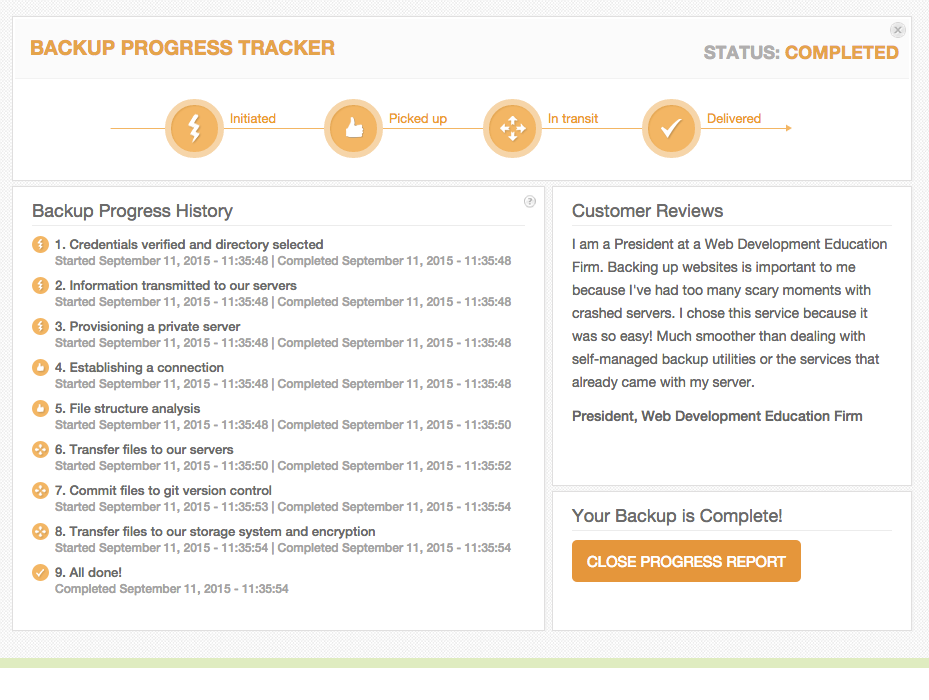
Ako imate bilo kakvih pitanja, ne ustručavajte se da kontaktirate našu podršku.

